Mac下搭建Cocos2d-x-3.2的开发环境
一、下载必要项
1、从官网下载Cocos2d-x-3.2源码Download v3.2。
2、从官网选择一个Xcode下载。
二、创建HelloWorld项目
1、打开终端,首先获得root权限
$ sudo -i
2、再转到cocos.py所在目录
$ cd /%root%/cocos2d-x-3.2/tools/cocos2d-console/bin/
%root%为源码安装目录。
例如笔者的%root%为/Users/apple/DocBox/WorkSpace/Cocos2d-x。
3、创建新的项目
$ python cocos.py new HelloWorld -p com.coco2dx.org -l cpp -d ~/Desktop
HelloWorld为项目名称-p后面接包名-l后面接开发语言类型,有cpp, lua, js三种类型-d后面接项目存放的目录
三、编译运行HelloWorld项目
1、打开项目文件
用Xcode打开HelloWorld/proj.ios_mac里的Xcode项目文件HelloWorld.xcodeproj。
可能会遇到的问题
1)打开文件的时候出现窗口提示
You don’t have permission to save the file “project.xcworkspace” in the folder “HelloWorld.xcodeproj”.2)进入Xcode时出现窗口提示`Could not add write permission to the file because you do not own it. Try modifying the permissions of the file
in the Finder or Terminal.`
解决方法: 选中
HelloWorld文件夹点右键-显示简介-共享与权限(在最下方)-+号。 添加本用户(即你登陆的那个账号),授予读写权限,并点击下方的设置符号选择应用到包含的项目。参考资料:myProject is locked for editing and you may not be able to save your
changes?;
2、编译与运行
1)在Xcode左上角选择目标设备
 |
|---|
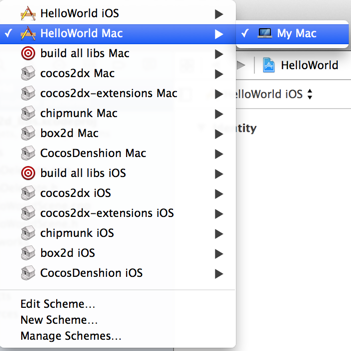 |
|---|
| 图 选择目标设备为My Mac |
2)点击左上角的三角形(启动键)进行编译和运行。出现如下见面则成功。
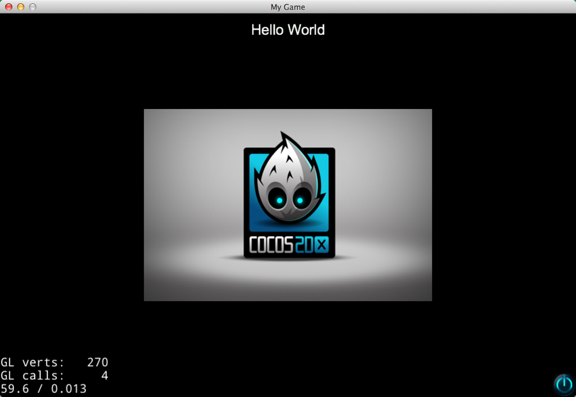 |
|---|
四、参考文献
1、官方:Xcode下运行HelloWorld
笔者也是刚开始使用Mac电脑,因此教程有些地方可能繁琐化了,见谅。




